Όταν έχετε κατεβάσει ορισμένα αρχεία MKV στο MacBook σας, θα ήταν δύσκολο να αναπαραγάγετε τα βίντεο στα smartphone σας. Φυσικά, μπορείτε να μετατρέψετε MKV σε MP4 σε Mac με το επιθυμητό κομμάτι ήχου, υπότιτλους και την αρχική ποιότητα. Το άρθρο μοιράζεται 4 αποτελεσματικούς μετατροπείς MKV σε MP4 για Mac για εύκολη διακωδικοποίηση των αρχείων MKV. Απλώς μάθετε περισσότερα για τη λεπτομερή διαδικασία και επιλέξτε την επιθυμητή.

- Μέρος 1: Η πιο αποτελεσματική μέθοδος μετατροπής MKV σε MP4 σε Mac
- Μέρος 2: Πώς να μετατρέψετε MKV σε MP4 σε Mac Online με ευκολία
- Μέρος 3: Πώς να μετατρέψετε MKV σε MP4 σε Mac με HandBrake
- Μέρος 4: Πώς να μετατρέψετε MKV σε MP4 σε Mac μέσω VLC Media Player
- Μέρος 5: Συνήθεις ερωτήσεις σχετικά με τον τρόπο μετατροπής MKV σε MP4 σε Mac
Μέρος 1: Η πιο αποτελεσματική μέθοδος μετατροπής MKV σε MP4 σε Mac
Εάν θέλετε να επιλέξετε το επιθυμητό κομμάτι ήχου και υπότιτλους, τροποποιήστε τις ρυθμίσεις βίντεο ή ακόμα και επεξεργαστείτε τα αρχεία MKV, Apeaksoft Video Converter Ultimate είναι ο επιθυμητός μετατροπέας MKV σε MP4 για Mac. Επιπλέον, μπορείτε επίσης να βελτιώσετε τα βίντεο με 4 διαφορετικές μεθόδους και να δημιουργήσετε 3D φίλτρα με ευκολία.
1. Μετατροπή MKV σε MP4, AVI, MKV και πολλά άλλα αρχεία με πρωτότυπη ποιότητα.
2. Ρυθμίστε τον κωδικοποιητή βίντεο, ρυθμό καρέ, ρυθμό bit, ρυθμό δειγματοληψίας, κωδικοποιητή ήχου κ.λπ.
3. Επιλέξτε τον επιθυμητό υπότιτλο, το κομμάτι ήχου, ακόμη και το επιθυμητό βίντεο κλιπ.
4. Βελτιώστε την ποιότητα βίντεο, την υψηλότερη ανάλυση, αφαιρέστε το θόρυβο και άλλα.
Βήμα 1Πραγματοποιήστε λήψη και εγκατάσταση του μετατροπέα MKV σε MP4 για Mac, μπορείτε να ξεκινήσετε το πρόγραμμα και να κάνετε κλικ στο κουμπί Προσθήκη αρχείου για να εισαγάγετε το αρχείο MKV στο πρόγραμμα. Φυσικά, μπορείτε επίσης να κάνετε drag-n-drop πολλαπλά βίντεο MKV για μια μαζική διαδικασία.

Βήμα 2Πηγαίνετε στο Προφίλ ⬇️ μενού και επιλέξτε την επιλογή MP4 ως μορφή εξόδου. Μπορείτε επίσης να επιλέξετε αρχείο 4K MP4 ή ακόμα και συσκευή. Στη συνέχεια, κάντε κλικ στο ρυθμίσεις επιλογή για τροποποίηση του ρυθμού καρέ, του ρυθμού bit, του ρυθμού δειγματοληψίας, του κωδικοποιητή ήχου και πολλών άλλων.

Βήμα 3Όταν πρέπει να βελτιώσετε την αρχική ποιότητα βίντεο, μπορείτε να μεταβείτε στο Επαυξάνω επιλογή για αναβάθμιση της ανάλυσης, βελτιστοποίηση της φωτεινότητας και της αντίθεσης, αφαίρεση θορύβου βίντεο και μείωση της ανακίνησης βίντεο. Φυσικά, μπορείτε επίσης να κόψετε το επιθυμητό μέρος από το Περικοπή επιλογή.
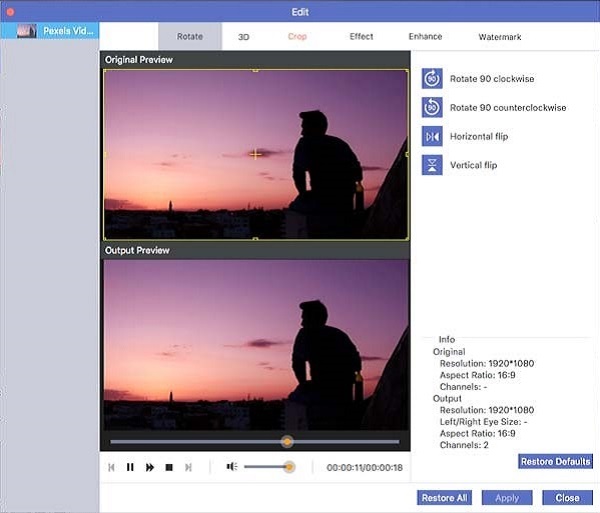
Βήμα 4Μετά από αυτό, μπορείτε να επιλέξετε το φάκελο προορισμού για το αρχείο εξόδου. Στη συνέχεια, μπορείτε να κάνετε προεπισκόπηση του βίντεο εξόδου πριν κάνετε κλικ στο Μετατρέπω κουμπί για να μετατρέψετε MKV σε MP4 στο MacBook σας. Τώρα, μπορείτε να μοιραστείτε το MP4 σε ιστότοπους κοινωνικών μέσων.
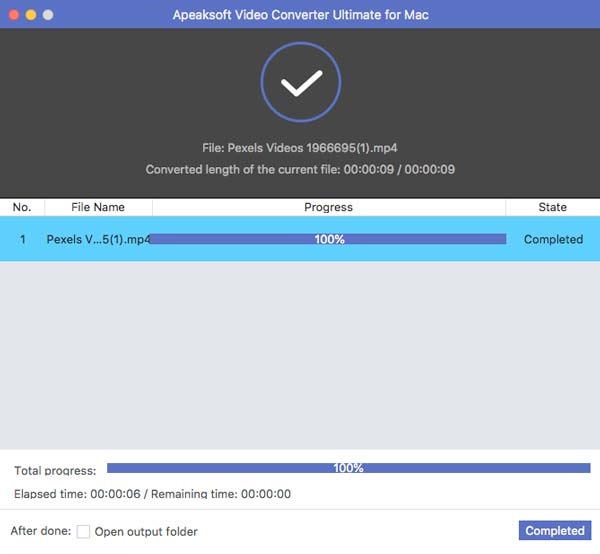
Μέρος 2: Πώς να μετατρέψετε MKV σε MP4 σε Mac Online με ευκολία
Όταν θέλετε να μετατρέψετε MKV σε MP4 σε Mac χωρίς επιπλέον λογισμικό, το Online μετατροπέα βίντεο είναι πάντα η καλύτερη επιλογή. Σας επιτρέπει να τροποποιήσετε το ρυθμό καρέ, το ρυθμό bit, την ανάλυση και άλλα. Επιπλέον, μπορείτε επίσης μετατροπή βίντεο σε GIF σε απευθείας σύνδεση.
Βήμα 1Μεταβείτε στον online μετατροπέα MKV σε MP4, μπορείτε να κάνετε κλικ στο Προσθήκη αρχείων προς μετατροπή για να εισαγάγετε τα αρχεία MKV από τον υπολογιστή σας. Μπορείτε επίσης να κάνετε κλικ στο Προσθήκη αρχείου κουμπί για να λάβετε περισσότερα αρχεία.
Βήμα 2Επιλέξτε το MP4 ως μορφή εξόδου για να μετατρέψετε MKV σε MP4 σε Mac. Στη συνέχεια, μπορείτε να κάνετε κλικ στο Εξοπλισμος εικονίδιο για να τροποποιήσετε την ανάλυση βίντεο, τον κωδικοποιητή βίντεο, τον ρυθμό καρέ, τον ρυθμό bit βίντεο και άλλες άλλες ρυθμίσεις.
Βήμα 3Όταν είστε ικανοποιημένοι με το αρχείο MP4, μπορείτε να κάνετε κλικ στο Μετατρέπω κουμπί για να μετατρέψετε MKV σε MP4 σε Mac. Χρειάζεται μόνο ένα μικρό χρονικό διάστημα για τη μετατροπή του αρχείου σε σύντομο χρονικό διάστημα.

Μέρος 3: Πώς να μετατρέψετε MKV σε MP4 σε Mac με HandBrake
Το HandBrake είναι ένας άλλος δημοφιλής μετατροπέας MKV σε MP4 για Mac, ο οποίος σας επιτρέπει να μετατρέψετε τα βίντεο με γρήγορη ταχύτητα και καλή ποιότητα βίντεο. Έχει τις επιλογές προσαρμογής για να ρυθμίσετε το bitrate, την ανάλυση, τον κωδικοποιητή βίντεο, να προσθέσετε τους υπότιτλους και άλλα.
Βήμα 1Αφού πραγματοποιήσετε λήψη του μετατροπέα MKV σε MP4 ανοιχτού κώδικα για Mac, μπορείτε να ξεκινήσετε το πρόγραμμα και να κάνετε κλικ στο Πηγή μενού. Στη συνέχεια, μπορείτε να επιλέξετε το Άνοιγμα αρχείου για να φορτώσετε το αρχείο MKV.
Βήμα 2Όταν πρέπει να μετατρέψετε το βίντεο για το YouTube, μπορείτε να ελέγξετε το Βελτιστοποιημένος Ιστός Επιλογή και τροποποίηση των διαφορετικών ρυθμίσεων, όπως ο κωδικοποιητής βίντεο, το FPS και άλλα άλλα ανάλογα.
Βήμα 3Μετά από αυτό, μπορείτε να επιλέξετε το φάκελο προορισμού για τη μορφή εξόδου. Στη συνέχεια, μπορείτε να κάνετε κλικ στο Αρχική κουμπί στην επάνω γραμμή για να ξεκινήσετε τη μετατροπή MKV σε MP4 στο MacBook σας.
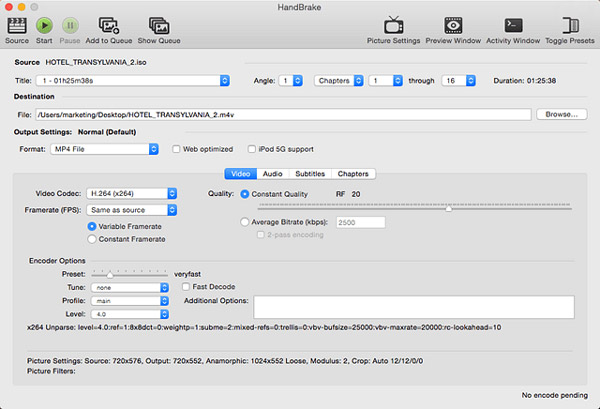
Μέρος 4: Πώς να μετατρέψετε MKV σε MP4 σε Mac μέσω VLC Media Player
Φυσικά, μπορείτε επίσης να επωφεληθείτε από το VLC Media Player, το οποίο είναι ένας δωρεάν μετατροπέας MKV σε MP4 διαθέσιμος για Windows και Mac. Εάν πρέπει απλώς να μετατρέψετε μερικά απλά αρχεία MKV χωρίς προηγμένες ρυθμίσεις, θα πρέπει πάντα να είναι η αρχική επιλογή.
Βήμα 1Εκκινήστε το VLC Media Player στο Mac σας και επιλέξτε το Αρχεία και επιλέξτε το Μετατροπή / ροή επιλογή για εισαγωγή του αρχείου MKV. Στη συνέχεια, μπορείτε να κάνετε προεπισκόπηση του βίντεο στο πρόγραμμα.
Βήμα 2Μετά από αυτό, μπορείτε να κάνετε κλικ στην επιλογή Άνοιγμα πολυμέσων για να φορτώσετε το αρχείο MKV στο πρόγραμμα. Επιλέξτε το επιθυμητό προφίλ, όπως το Βίντεο - H.264 + MP3 (MP4) ως μορφή εξόδου.
Βήμα 3Επιπλέον, μπορείτε επίσης να κάνετε κλικ στο Προσαρμόστε επιλογή για τροποποίηση των παραμέτρων βίντεο, όπως ο ρυθμός καρέ και άλλα. Στη συνέχεια, μπορείτε να κάνετε κλικ στο Αποθήκευση ως αρχείο κουμπί για να μετατρέψετε MKV σε MP4 σε Mac.
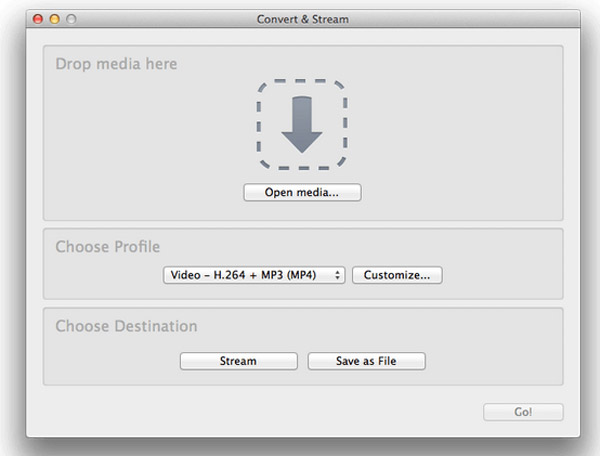
Μέρος 5: Συνήθεις ερωτήσεις σχετικά με τον τρόπο μετατροπής MKV σε MP4 σε Mac
1. Ποιες είναι οι διαφορές μεταξύ MKV και MP4;
Και οι δύο μορφές MKV και MP4 είναι δημοφιλείς μορφές βίντεο. Σε σύγκριση με τα αρχεία MKV, το MP4 χρησιμοποιεί τον αλγόριθμο απώλειας συμπίεσης που είναι πολύ μικρότερος σε μέγεθος βίντεο, αλλά καλύτερα στη συμβατότητα. Όταν πρέπει να χρησιμοποιήσετε τις ταινίες MKV για περισσότερες συσκευές, θα πρέπει να μετατρέψετε το MKV σε MP4 σε MacBook.
2. Πώς να διατηρήσετε την αρχική ποιότητα βίντεο για να μετατρέψετε MKV σε MP4 σε Mac;
Εάν δεν θέλετε συμπιέστε αρχεία MKV και πρέπει να διατηρήσετε την αρχική ποιότητα βίντεο, θα πρέπει να διατηρήσετε τον αρχικό κωδικοποιητή βίντεο του αρχείου MKV κατά τη διάρκεια της μετατροπής. Αυτός είναι ο λόγος που πρέπει να επιλέξετε τον επαγγελματικό μετατροπέα MKV σε MP4 για Mac για τη διακωδικοποίηση των αρχείων MKV σύμφωνα με τις απαιτήσεις σας.
3. Ποια είναι η καλύτερη επιλογή για τη μετατροπή MKV σε MP4 σε Mac για YouTube;
Όσον αφορά τη μετατροπή MKV σε αρχεία MP4 του YouTube, μπορείτε να βεβαιωθείτε ότι τα βίντεο είναι εντός 20 GB και περιορίζονται σε 15 λεπτά. Προτιμάται ο κωδικοποιητής ήχου σε μορφή MP3 ή AAC. Μπορείτε να επιλέξετε την ανάλυση ως ευκολία 640 x 480 (4: 3) ή 1280 x 720 (16: 9).
Συμπέρασμα
Όταν πρέπει να μετατρέψετε MKV σε MP4 σε Mac, μπορείτε να μάθετε περισσότερα σχετικά με τις 4 αποτελεσματικές μεθόδους από το άρθρο. Επειδή το MKV περιέχει υπότιτλους και κομμάτια ήχου, μπορείτε πάντα να έχετε εύκολα το επιθυμητό βίντεο. Απλώς επιλέξτε την επιθυμητή μέθοδο μετατρέψτε το MKV σε MP4 από το άρθρο.



 Αποκατάσταση στοιχείων iPhone
Αποκατάσταση στοιχείων iPhone Αποκατάσταση συστήματος iOS
Αποκατάσταση συστήματος iOS Δημιουργία αντιγράφων ασφαλείας και επαναφορά δεδομένων iOS
Δημιουργία αντιγράφων ασφαλείας και επαναφορά δεδομένων iOS iOS οθόνη εγγραφής
iOS οθόνη εγγραφής MobieTrans
MobieTrans Μεταφορά iPhone
Μεταφορά iPhone iPhone Γόμα
iPhone Γόμα Μεταφορά μέσω WhatsApp
Μεταφορά μέσω WhatsApp Ξεκλείδωμα iOS
Ξεκλείδωμα iOS Δωρεάν μετατροπέας HEIC
Δωρεάν μετατροπέας HEIC Αλλαγή τοποθεσίας iPhone
Αλλαγή τοποθεσίας iPhone Android Ανάκτηση Δεδομένων
Android Ανάκτηση Δεδομένων Διακεκομμένη εξαγωγή δεδομένων Android
Διακεκομμένη εξαγωγή δεδομένων Android Android Data Backup & Restore
Android Data Backup & Restore Μεταφορά τηλεφώνου
Μεταφορά τηλεφώνου Ανάκτηση δεδομένων
Ανάκτηση δεδομένων Blu-ray Player
Blu-ray Player Mac Καθαριστικό
Mac Καθαριστικό DVD Creator
DVD Creator Μετατροπέας PDF Ultimate
Μετατροπέας PDF Ultimate Επαναφορά κωδικού πρόσβασης των Windows
Επαναφορά κωδικού πρόσβασης των Windows Καθρέφτης τηλεφώνου
Καθρέφτης τηλεφώνου Video Converter Ultimate
Video Converter Ultimate Πρόγραμμα επεξεργασίας βίντεο
Πρόγραμμα επεξεργασίας βίντεο Εγγραφή οθόνης
Εγγραφή οθόνης PPT σε μετατροπέα βίντεο
PPT σε μετατροπέα βίντεο Συσκευή προβολής διαφανειών
Συσκευή προβολής διαφανειών Δωρεάν μετατροπέα βίντεο
Δωρεάν μετατροπέα βίντεο Δωρεάν οθόνη εγγραφής
Δωρεάν οθόνη εγγραφής Δωρεάν μετατροπέας HEIC
Δωρεάν μετατροπέας HEIC Δωρεάν συμπιεστής βίντεο
Δωρεάν συμπιεστής βίντεο Δωρεάν συμπιεστής PDF
Δωρεάν συμπιεστής PDF Δωρεάν μετατροπέας ήχου
Δωρεάν μετατροπέας ήχου Δωρεάν συσκευή εγγραφής ήχου
Δωρεάν συσκευή εγγραφής ήχου Ελεύθερος σύνδεσμος βίντεο
Ελεύθερος σύνδεσμος βίντεο Δωρεάν συμπιεστής εικόνας
Δωρεάν συμπιεστής εικόνας Δωρεάν γόμα φόντου
Δωρεάν γόμα φόντου Δωρεάν εικόνα Upscaler
Δωρεάν εικόνα Upscaler Δωρεάν αφαίρεση υδατογραφήματος
Δωρεάν αφαίρεση υδατογραφήματος Κλείδωμα οθόνης iPhone
Κλείδωμα οθόνης iPhone Παιχνίδι Cube παζλ
Παιχνίδι Cube παζλ





